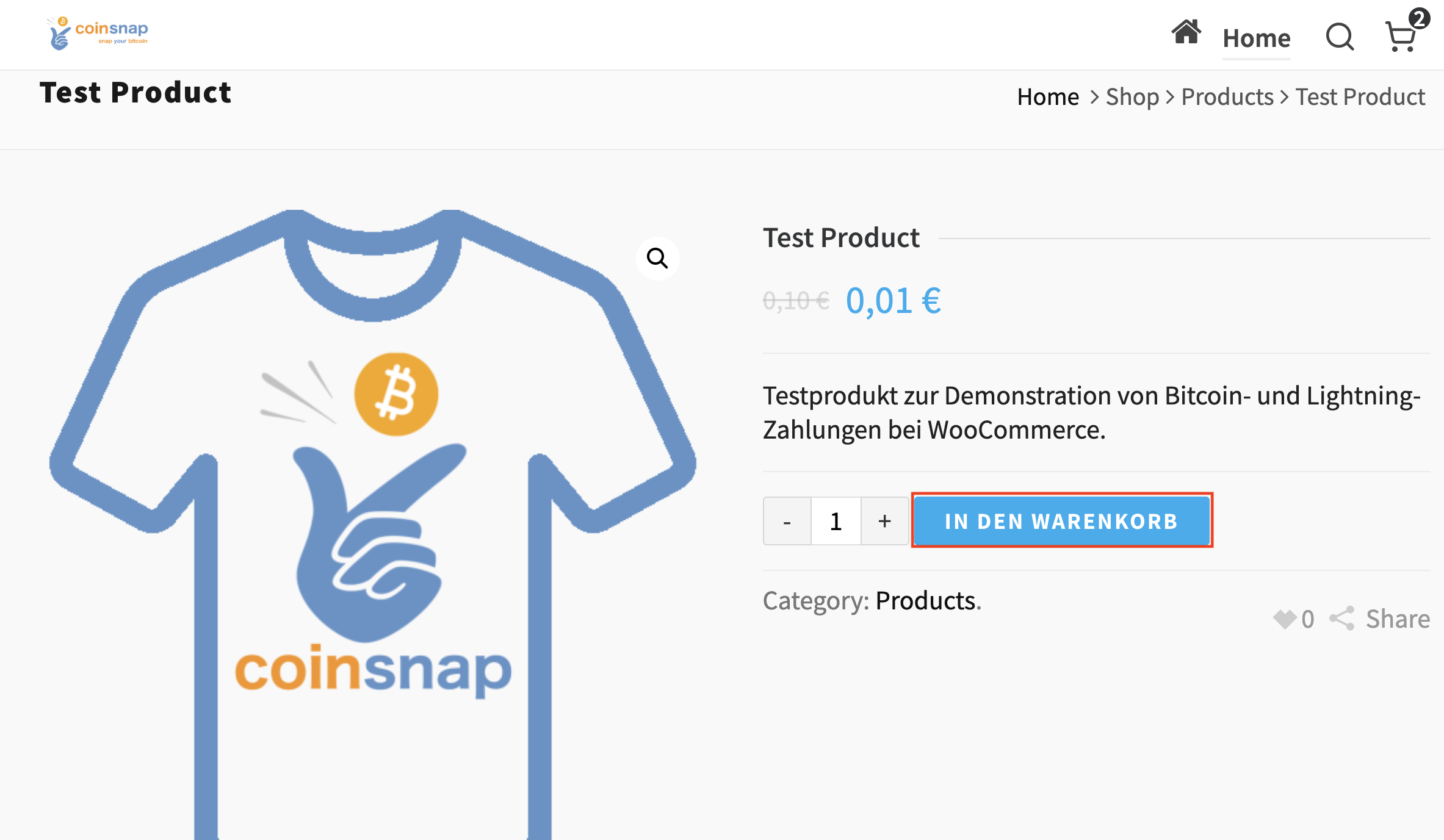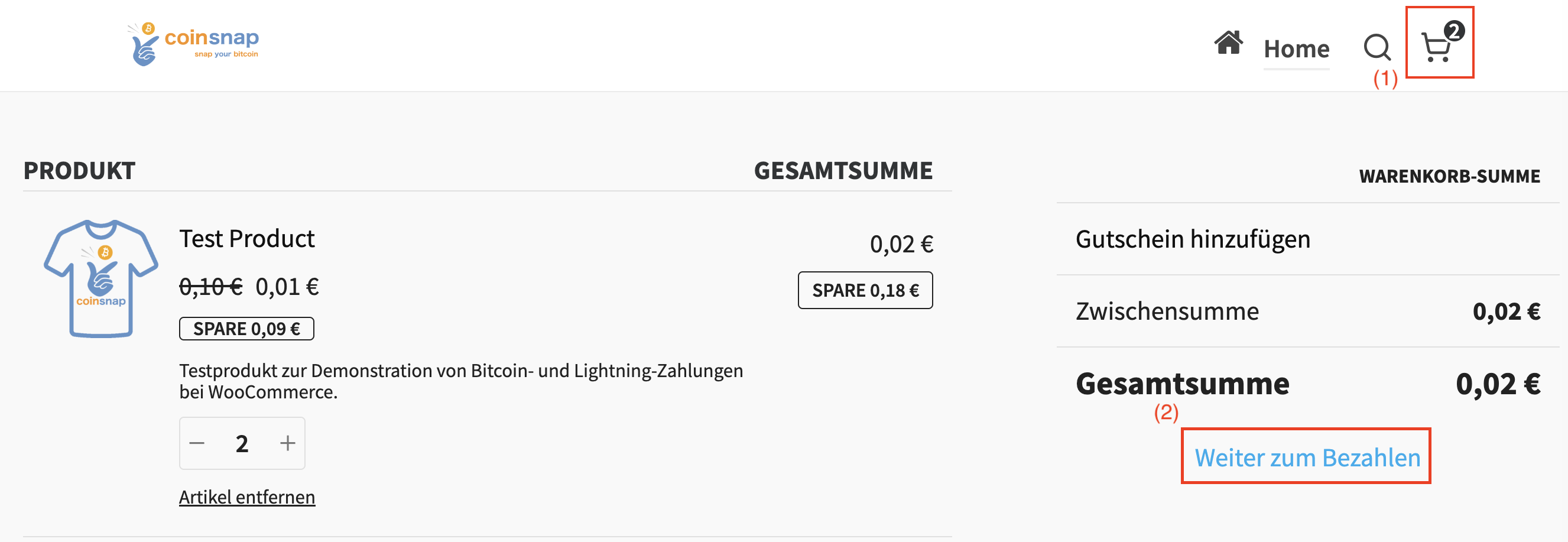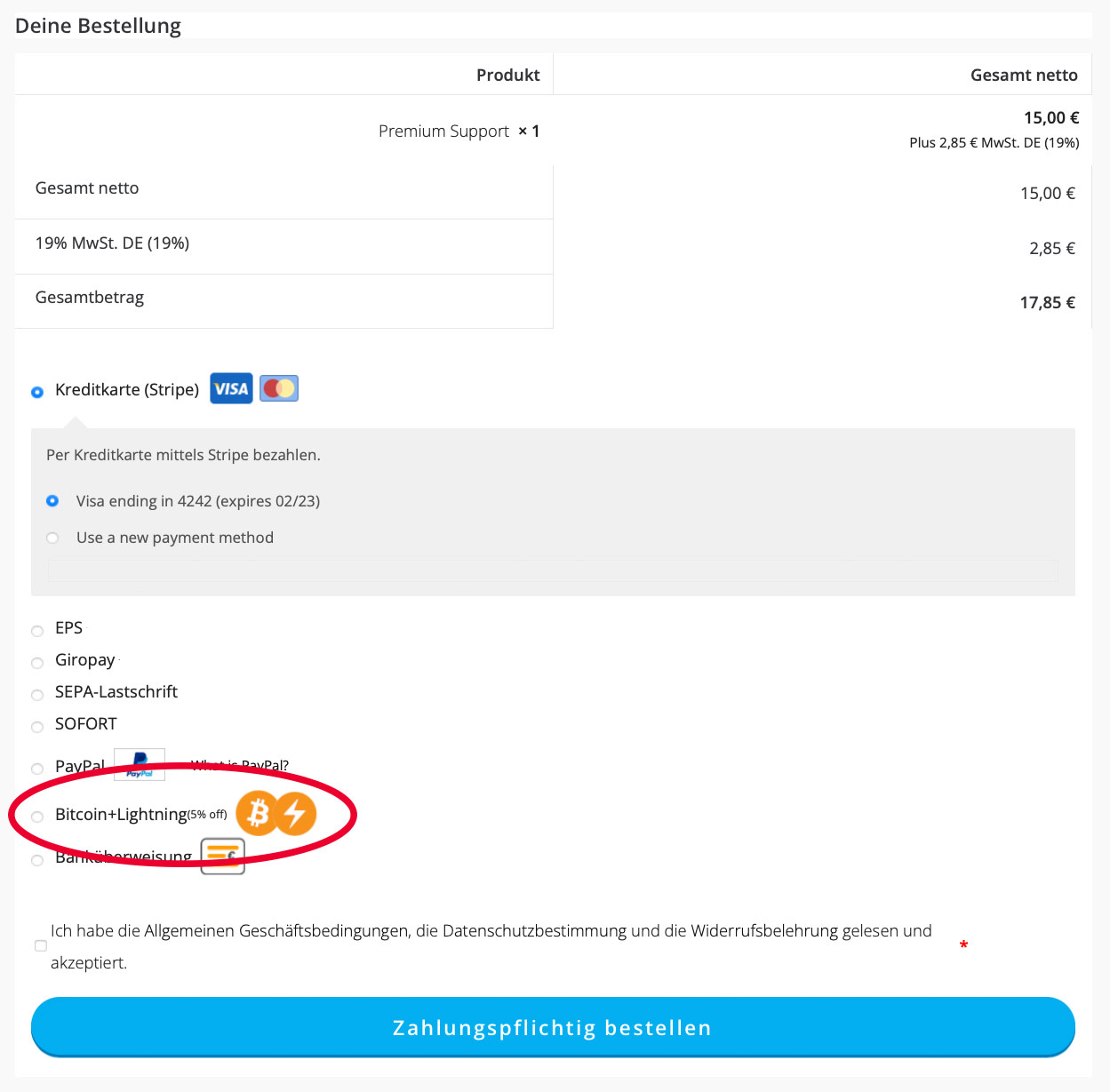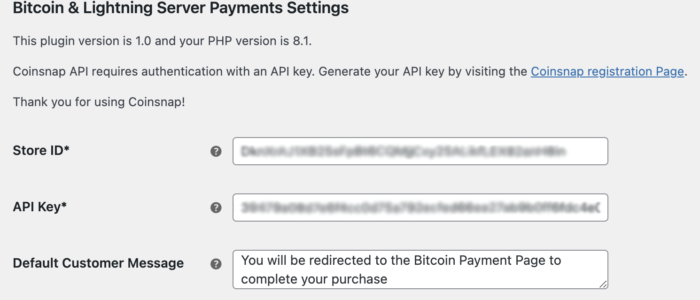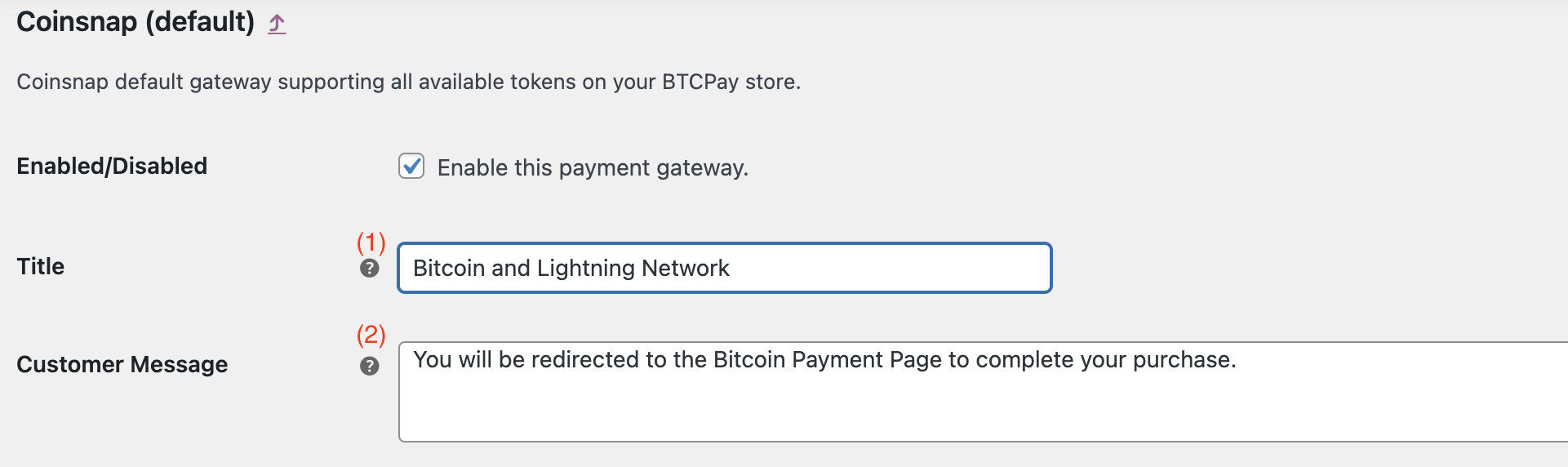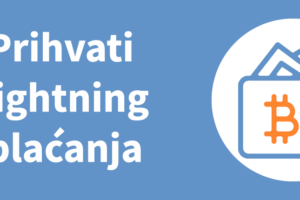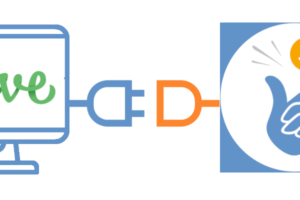Coinsnap за WooCommerce
Ако користите онлајн продавницу са WooCommerce-ом, интеграција Bitcoin и Lightning плаћања је једноставна помоћу Coinsnap додатка за WooCommerce.
Једноставно инсталирајте додатак, повежите га са својим Coinsnap налогом и ваши купци могу плаћати Bitcoin-ом и Lightning-ом.
Све долазне Биткоин трансакције се одмах прослеђују на ваш Лајтнинг новчаник и кредитирају.
- Демо продавница WooCommerce Coinsnap-а: https://woocommerce.coinsnap.org/
- Чланак на блогу: https://coinsnap.io/en/coinsnap-for-woocommerce-plugin/
- Вордпрес: https://wordpress.org/plugins/coinsnap-for-woocommerce/
- ГитХуб: хттпс: //гитхуб.цом/Цоинснап/Цоинснап-фор-Вооцоммерце
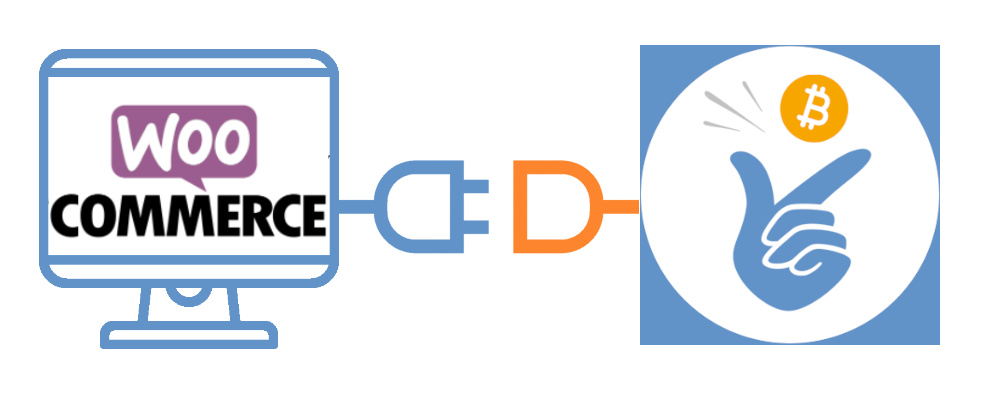
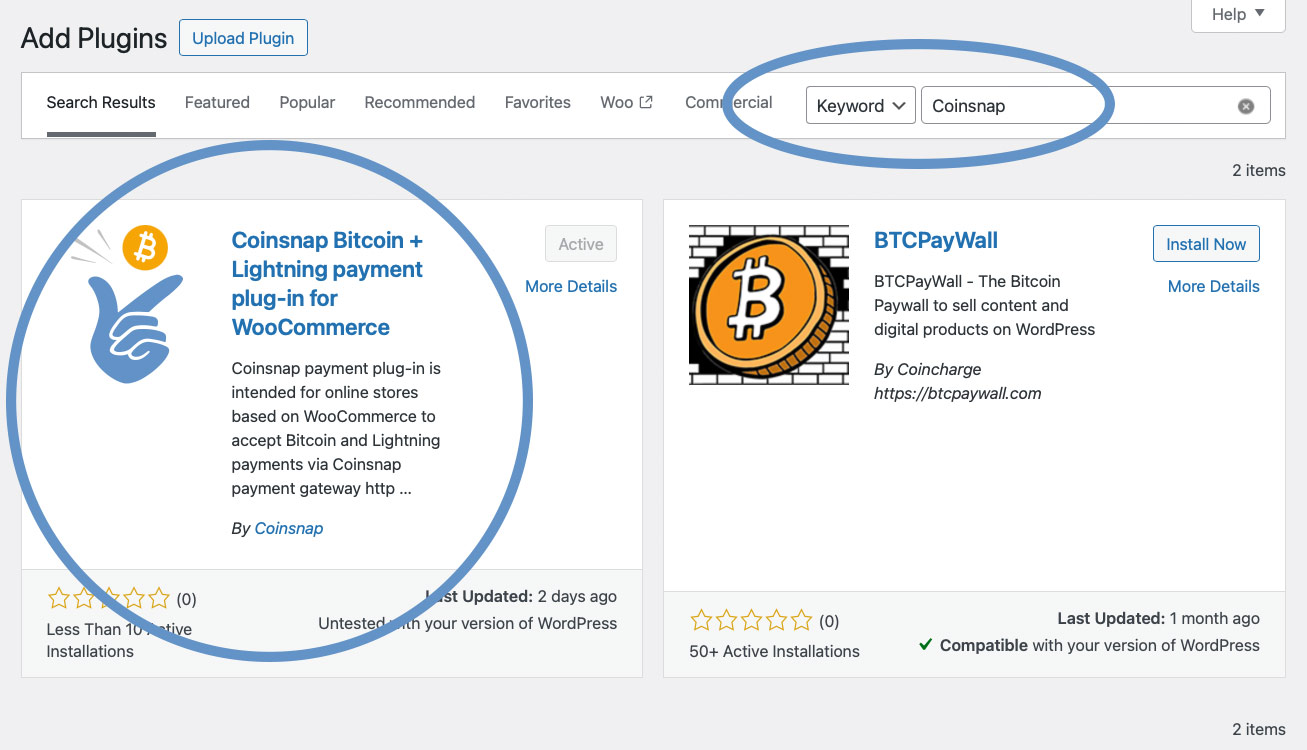
Плагин Coinsnap за Woocommerce можете лако пронаћи под Додаци / Додај додатак ако унесете Coinsnap у поље за претрагу.
Једноставно кликните на додатак Coinsnap и WordPress ће га инсталирати за вас.
Затим треба да активирате додатак и унесете свој Coinsnap ID продавнице и API кључ (оба се могу наћи на вашем Coinsnap налогу).
А сада све ваше производе или понуде у вашој продавници можете платити помоћу Bitcoin Lightning-а!
Тако да ваши купци у вашој WooCommerce продавници такође могу
Плаћање са Bitcoin Lightning-ом:
Ако желите сами да испробате како можете примати Bitcoin и Lightning плаћања путем WooCommerce продавнице, посетите нашу WooCommerce демо продавницу на https://woocommerce.coinsnap.org/.
(4) Скенирајте QR код помоћу вашег Lightning новчаника
Сада све што треба да урадите је да скенирате QR код који вам издаје WooCommerce и износ куповине ће бити уплаћен на Lightning новчаник трговца у реалном времену!
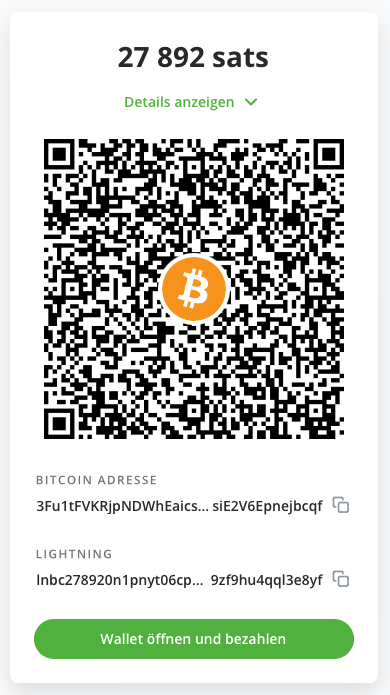
Coinsnap за WooCommerce додатак
инсталирајте из WordPress директоријума
Са додатком за плаћање Coinsnap за WooCommerce, Coinsnap нуди могућност брзе и једноставне интеграције Bitcoin плаћања у WooCommerce продавницу.
Можете преузети додатак директно са WordPress Marketplace- а или га инсталирати директно из ваше WordPress инсталације.
Ако сте већ инсталирали WooCommerce, пријавите се на свој WordPress налог.
(1) Позовите WordPress бекенд и идите на Додаци> Додај ново.

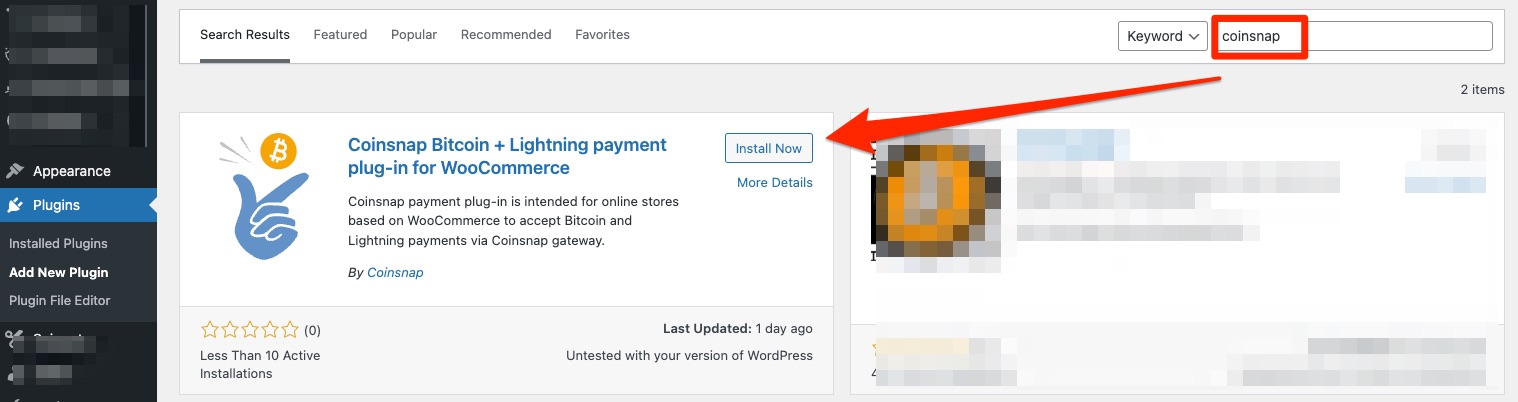
(2) Унесите „Coinsnap“ у траку за претрагу и кликните на „Инсталирај“.
Затим активирајте додатак.
Плагин Coinsnap за WooCommerce је сада успешно инсталиран и наведен је као додатни начин плаћања у подешавањима WooCommerce-а под ставком менија Плаћања.
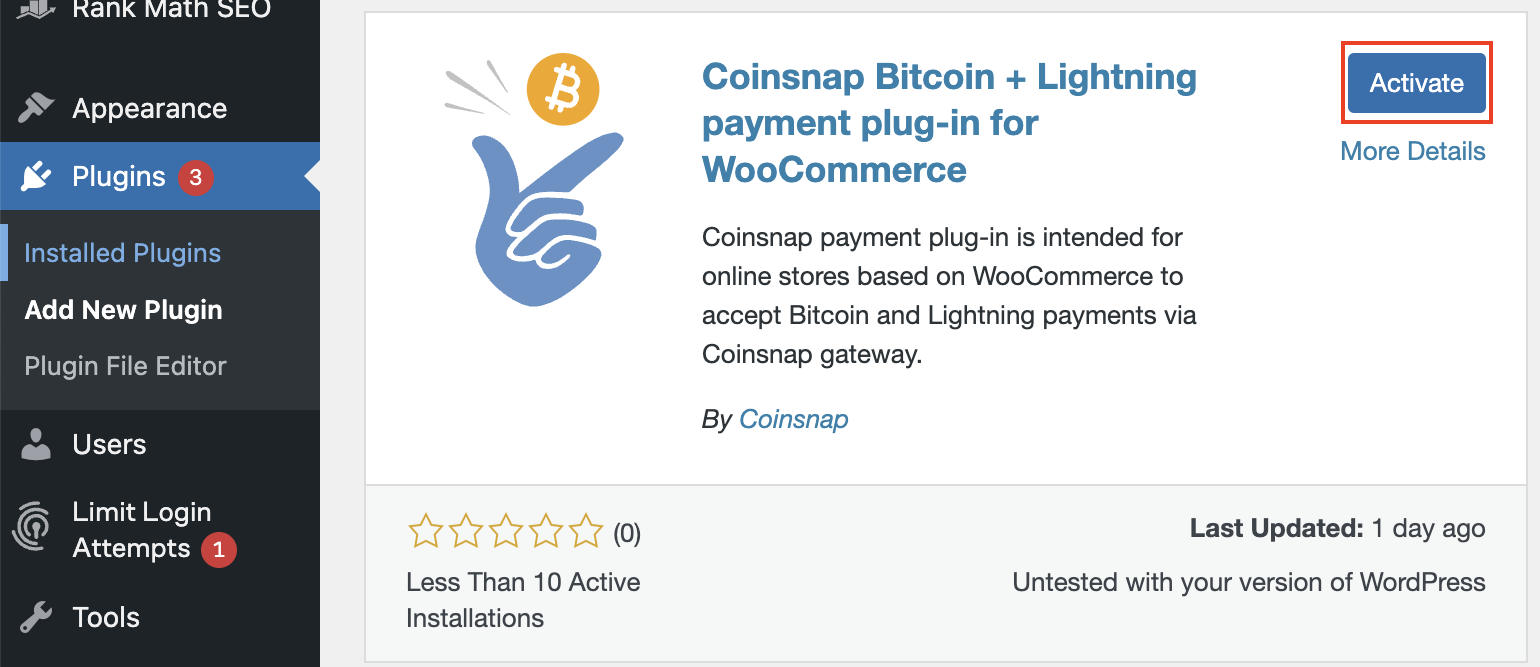
Повежите Coinsnap налог са WooCommerce додатком
Подешавања WooCommerce Coinsnap-а

Након што сте инсталирали и активирали додатак Coinsnap за WooCommerce, потребно је да подесите Coinsnap.
Овом делу можете приступити преко WooCommerce-а и Подешавања.
На крајњој десној страни ћете пронаћи подешавања за Coinsnap.
Након што кликнете на дати линк или одете на картицу подешавања Coinsnap-а, појавиће се образац у којем се тражи да унесете свој Coinsnap продавнички ID и свој Coinsnap API кључ.
Ове информације можете пронаћи на свом Coinsnap налогу у одељку подешавања продавнице.
Ако још увек немате Coinsnap налог, можете се регистровати користећи следећи линк: Coinsnap регистрација.
Podešavanja Coinsnap prodavnice
Идите на ставку менија Подешавања у Coinsnap backend-у.
Тамо ћете пронаћи ИД продавнице Coinsnap и кључ API-ја Coinsnap у одељку Подешавања продавнице.
Кликните на дугме „Сачувај измене“ на дну странице да бисте применили и сачували подешавања.

Подешавања плаћања за WooCommerce
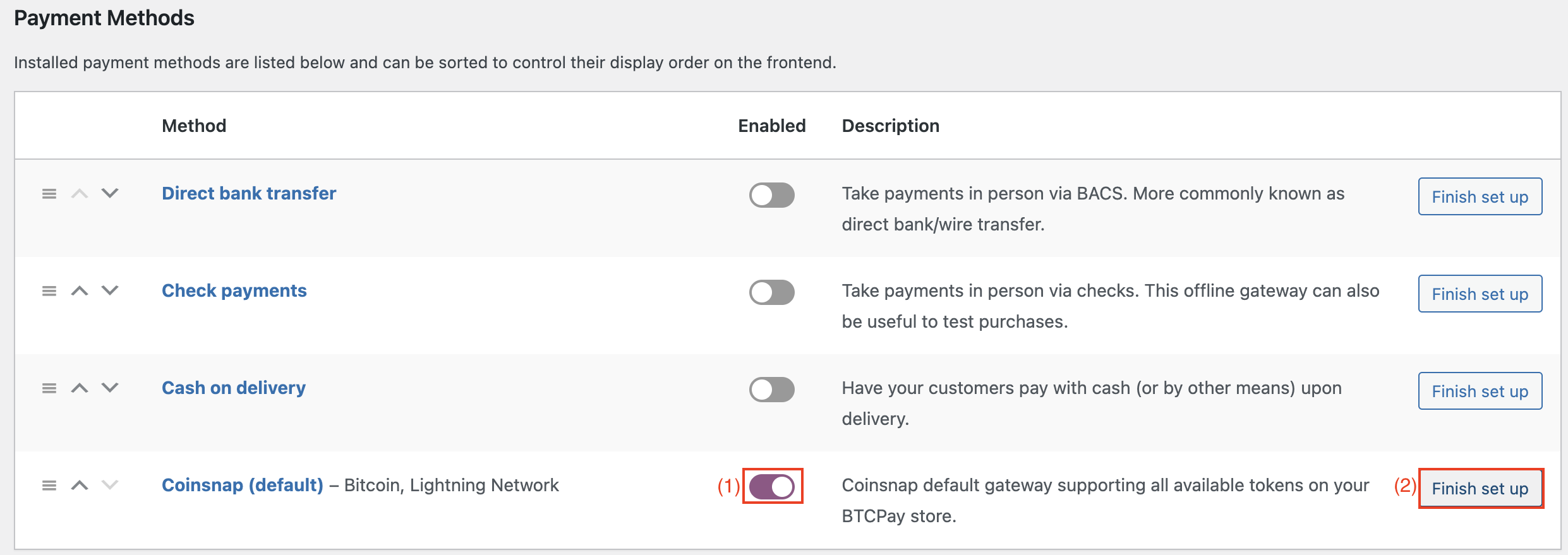
Идите на картицу Плаћање у подешавањима WooCommerce-а да бисте видели листу свих доступних начина плаћања.
(1) Активирајте Coinsnap
Морате активирати Coinsnap као опцију плаћања.
(2) Додатне конфигурације
Да бисте то урадили, кликните на дугме „Заврши подешавање“ или „Управљај“.
Кликом на „Заврши подешавање“ или „Управљај“ бићете преусмерени на страницу са детаљним подешавањима.
Овде се могу извршити подешавања, која се приказују купцу током процеса плаћања.
(1) Поље за наслов
На пример, у пољу Наслов можете навести да прихватате „Биткоин и Лајтнинг“.
(2) Поље за напомене
У поље Порука купцу се такође може унети напомена како би се платиоцу известили следећи кораци.
(3) Симбол капије
Избором дугмета „Отпреми или изабери икону“, имате могућност додавања персонализоване иконе или слике која симболизује платни пролаз или начин плаћања за вашу онлајн продавницу.
Ова слика служи као визуелни индикатор за одређену опцију плаћања или пролаз који се приказује купцу приликом плаћања.
(4) Примена токена
„Примена токена за плаћање“ односи се на системско подешавање које осигурава да се за одређени начин плаћања или мрежни пролаз прихватају само одређене врсте токена.
Ово осигурава да се промотивни токени (који могу представљати попусте, посебне понуде или друге нетрадиционалне облике плаћања) не обрађују погрешно као редовни токени за плаћање унутар ове капије.
Тестирајте плаћање у WooCommerce продавници
Након што су сва подешавања извршена, треба извршити тест трансакцију.
Наручите у својој WooCommerce онлајн продавници и потражите Bitcoin и Lightning Payment међу доступним опцијама плаћања.
Nakon uspešne uplate, račun se može detaljno pogledati.